Cara cepat menghapus cache browser Anda
Program Pendidikan Browser / / December 19, 2019
Apa cache dan mengapa itu diperlukan
Kas - ini adalah file sementara dari semua situs yang dikunjungi, browser yang menyimpan ke disk. Data ini mencakup gambar, animasi, font, dan elemen halaman lainnya. Input berikutnya mereka tidak dimuat dengan server jauh, dan membaca dari memori lokal. Ini mempercepat tampilan situs Web dan menyimpan bandwidth.
jumlah besar cache sering memperlambat dan dapat menyebabkan kerusakan pada halaman web. Selain itu, semua browser menyimpan cache yang terpisah, jadi jika Anda menggunakan beberapa program, data dapat menempati tempat yang signifikan pada disk.
Setelah penghapusan ruang cache menjadi tersedia, dan browser akan bekerja lebih cepat. Namun, isi beban awal halaman web yang kaya, Anda mungkin perlu sedikit lebih banyak waktu.
Cara menghapus cache browser Anda
di semua browser adalah fungsi dari pembersihan data waktu. Ia bekerja dengan cara yang sama, tetapi berjalan berbeda. Berikut bagaimana hal itu dilakukan.
google Chrome
Buka "Menu» → «Advanced Tools» → «Hapus Data Perambanan ...".

Centang "Gambar dan file lain yang disimpan dalam cache" dan pilih rentang waktu, "Sepanjang waktu."

Klik "Clear Private Data".
mozilla Firefox
Buka "Menu" dan pergi ke pengaturan.

Pergi ke "Privacy & Security» → «cookie dan data situs" dan klik "Clear Private Data".

Sorot "cache konten Web" dan klik "Hapus."
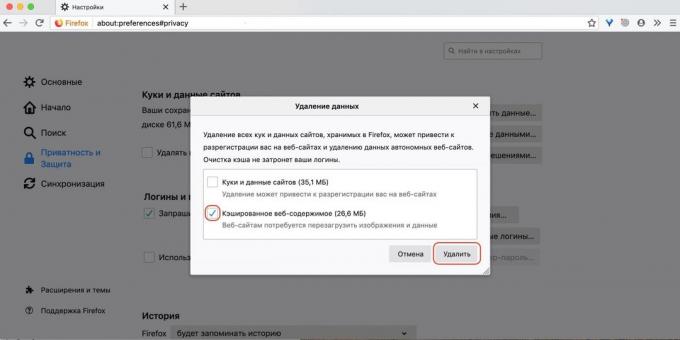
opera
Buka pengaturan, gulir ke bawah dan klik "Hapus riwayat browsing ..."
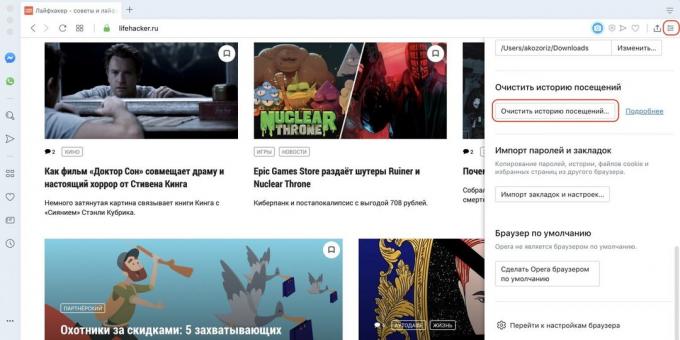
Pilih rentang "Semua waktu" elemen dan menandai "gambar Cached dan file."

Klik "Clear Private Data".
"Yandex. browser "
Mulai "Pengaturan» → «Lanjutan» → «Clear History."

Mengatur "Total" dan pilih "File yang disimpan dalam cache."

Klik "Clear".
microsoft Ujung
Pergi ke "Pengaturan» → «Journal» → «Menghapus data penjelajahan."

Pada menu dropdown "Rentang Waktu" pilih "All Time" dan centang item "gambar Tembolok dan file."
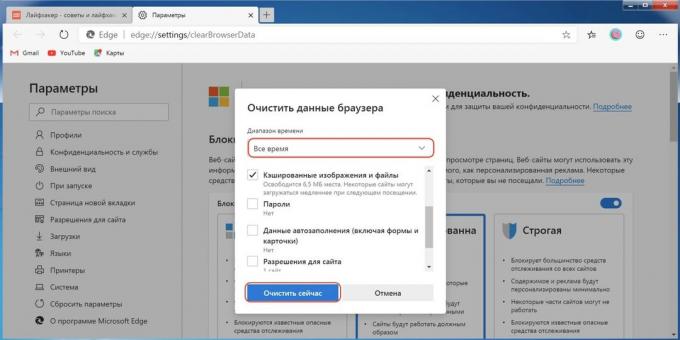
Klik pada "Clear Now."
Safari
Buka menu "History" dan pilih "Clear History ...".

Mengatur "seluruh cerita" untuk "Clear".

Klik "Clear History."
Internet Explorer
Klik ikon roda gigi dan kemudian "sejarah Keamanan» → «Hapus penjelajahan ..."

Centang kotak "Temporary Internet files, dan situs Web."

Klik tombol "Delete".
lihat juga💻
- 4 browser khusus untuk berselancar anonim
- Bagaimana jika memperlambat peramban
- 6 cara mudah untuk melindungi browser Anda dari ancaman
- Bagaimana menghitung ekstensi berbahaya di Chrome
- 10 ekstensi untuk "Yandex. Browser", yang akan berguna untuk semua orang

